PCゲームの録画で通話音声を入れない方法

こんにちは、エコット( @Ekott_Kott)です。
ヘッドセットでゲーム音とVCを聴きながら、ゲームを録画したい。
録画はゲーム音だけでいいのに通話音声も入ってしまう問題にお困りの方は多いはず。
今回は私が使っているOBSの録画機能で通話音声を入れない方法をご紹介します。
配信では試していませんが、同じようにできると思います。
※この記事は既に録画環境ができている前提で書いています。
録画方法などの基本的なことは省きますのでご了承ください。
やりたいこと
1.ゲーム音と通話音を同じヘッドセットで聴きたい
2.OBSで録画しているときにゲーム音だけを流したい
=通話音声を入れないで録画したい
スピーカーとヘッドセットなど別の機器同士で音を出せば簡単にできるんですが、ヘッドセットをしてしまうとスピーカー音が聴こえずらくなるのが嫌でどうしても同じヘッドセットから音を出したいという方におすすめです!
必要なもの
・録画(配信)ソフト
私はOBSを使っていますが、他のソフトでも代用できると思います。
・USB接続のヘッドセット
これは自分がVCや音を聴くために使います。
USB接続というのは、デジタル出力をしないといけないためです。
私の持っているヘッドセットは3.5mmミニプラグのヘッドセットなのでAG03に繋いで使っています。
・普通のイヤホンorヘッドホン
これにゲーム音を出して録音します。
自分で聴くわけじゃないので性能は何でもいいです。
ただしアナログ出力できるものにしてください。
=ヘッドホンのマークの挿せるもの
私は昔買ったiPodに付属していたイヤホンを使っています。
・ステレオミキサー
これはものというよりPCの機能です。
おそらくwindows使っている方なら入っていると思います。
手順
①イヤホンをアナログ接続する
まずはイヤホンをPCに接続します。
ヘッドホンのアイコンが書かれているところに挿してください。
接続したらサウンドコントロールパネルから再生タブを開き、今接続したオーディオを既定のデバイスに設定します。
サウンドコントロールパネルはディスプレイ右下のスピーカーのアイコン右クリックから【サウンドの設定を開く】から開けます。
②ステレオミキサーの設定をする
サウンドコントロールパネルの録音タブを開き、ステレオミキサーを既定のデバイスに設定します。
次にステレオミキサーのプロパティから聴くタブを開き「このデバイスを聴く」にチェックを入れます。
さらに「このデバイスを使用して再生する」をUSBヘッドセット(自分で聴くためのヘッドセット)を選択します。
これで①で設定したイヤホンの音がUSBヘッドセットでも流れるようになります。
③録画ソフトの設定
録画ソフト(OBSなど)を開き、音声の出力設定をステレオミキサーに設定します。
④通話アプリの設定をする
通話アプリ(Discordなど)を開き、通話アプリの設定で使用するマイクやスピーカーをUSBヘッドセットに設定します。
⑤録画・配信をする
これで全て完成です。
あとはいつもと同じように録画や配信をしてみてください。
どうして通話音声だけ聴こえないの?
ここでポイントになってくるのが必要なものに書いたデジタルとアナログの関係です。
ステレオミキサーは一般的なものはアナログしか音を拾えません。
④の通話アプリはUSBヘッドセット=デジタルなのでステレオミキサーは通話音声を拾えません。
結果、アナログのゲーム音だけが録音されるという仕組みになっています。
おわりに
この方法はゲーム音と通話アプリどちらの音もUSBヘッドセットから聴こえるようにしています。
両者を別のスピーカーやイヤホンから流すのであれば、一番手っ取り早いのは2,000円以下で売っている片耳用のUSBヘッドセットとスピーカーの組み合わせが設定も④の通話アプリ側の設定だけで済んでお手軽です。
今回紹介したものは光デジタルやHDMI分離機、オーディオインターフェースなどのようにデジタルにできるものがあればすでに持っているアナログヘッドセットを使うことも可能です。
この記事がどなたかの参考になれば幸いです。
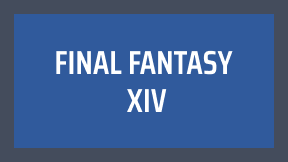
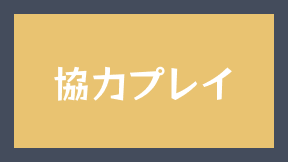
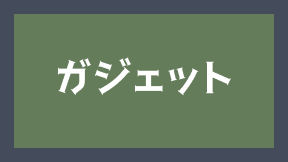
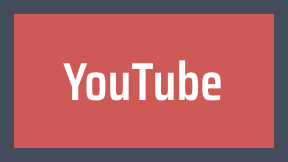








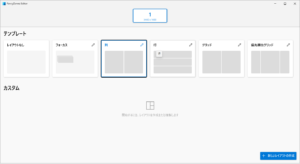
コメント
コメント一覧 (2件)
こんにちわ。
こちらの記事を参考にAG03を購入し、環境を構築しました。
おかげさまで昨日までは正しく使用できておりましたが、昨日一時的に線を外してPCを移動させたせいか
、繋ぎなおしても「アナログ接続したイヤホン」を選ぶと音が聞こえません。
同じような現象はありませんでしたでしょうか?
> oka様
コメントありがとうございます。
こちらでも一度線を外して試してみましたが音が聞こえない症状は出ませんでした。
お役に立てず誠に申し訳ありません。